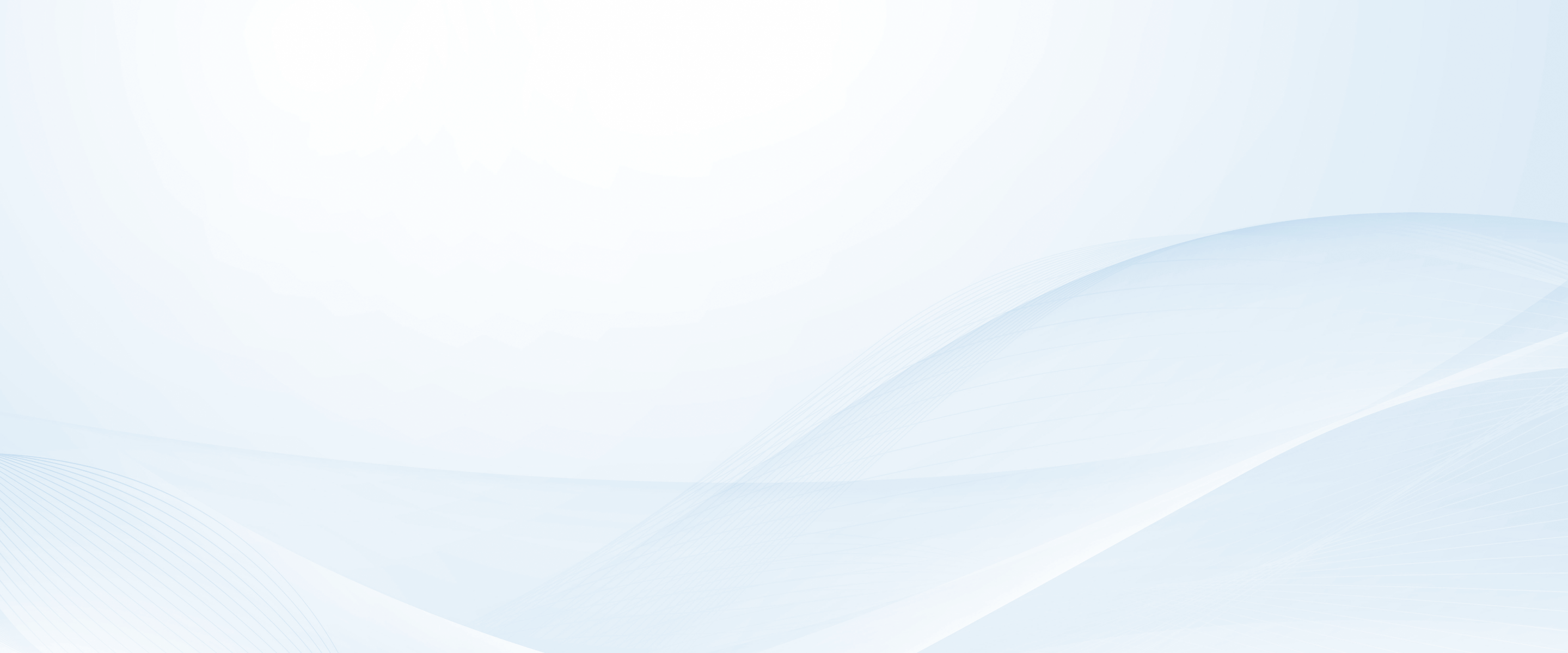生産性向上ツールと言われるGoogleドキュメントやGoogleスプレッドシートには、メリットも注意すべき点もあり、より便利に使うために知っておくべきこともあります。本記事ではそれらのメリットや注意点に加え、クラウドストレージとの組み合わせも解説します。これらのクラウドサービスは、脱PPAPやDX時代のハイブリッドワークを支えるITやツールとしてあらためて注目が集まっています。興味のある方は、ぜひご一読ください。
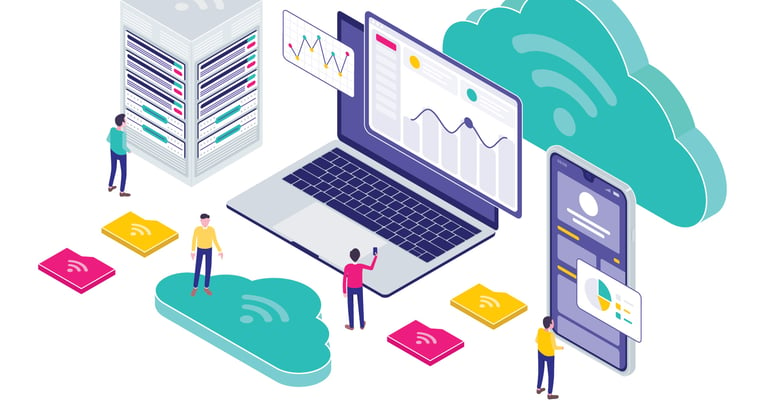
Googleドキュメントとは
Googleドキュメントとは、Googleが提供するドキュメント作成アプリケーションです。例として、Microsoft OfficeのWordオンラインをイメージしてもらうとわかりやすいでしょう。オンライン上でドキュメントの作成や編集、保存などができ、複数のユーザーで共同作業も可能です。
また、WordはPCにインストールされた状態やスタンドアロンアプリケーションとして提供販売されており、費用が発生します。一方で、GoogleドキュメントはWebアプリケーションとしてのみ提供されており、無料で利用できます。
Googleスプレッドシートとは
Googleスプレッドシートも同じくGoogleが提供するアプリケーションで、表・グラフの作成や計算などができます。こちらもExcelオンラインをイメージしてもらうとわかりやすいでしょう。Googleドキュメントと同様に、オンライン上でファイルの作成・編集・保存などができるのに加え、Webアプリケーションとしてのみ提供されており、無料で利用可能です。
Googleドキュメント・Googleスプレッドシートの利便性
Googleドキュメント・Googleスプレッドシートはともに、近年のコロナ禍の影響により、テレワークが可能な業種を中心に利用者が増しています。それぞれ多くのメリットがあり、今後も利用者増加が見込まれています。ここでは、利便性に関し特徴的な3点を解説します。
気軽に利用可能
GoogleドキュメントやGoogleスプレッドシートは、多くの便利機能を有しているにもかかわらず無料で利用できます。Microsoft OfficeのWordやExcelは費用が発生するため、それらと比較して利用する経済的ハードルが高くない点が特徴です。
また、Webアプリケーションでの提供ゆえインストールが不要で、Webブラウザで利用できGoogleアカウントを持っていれば誰でも直ぐに使えます。スマートフォンでもGoogleドキュメントのページを開けば資料の作成や内容確認が可能なため、外出先でも気軽に利用できます。
共有がしやすい
オンラインで作成した文章や表を関係者と共有しやすく設計されています。その方法も、共有したい相手に対象ファイルのURLを知らせるだけでよいため、PCに詳しくなくても簡単にできます。
また、オンラインで共有できる機能を活用し、複数人での同時編集も可能です。それぞれリアルタイムで相手がどのような編集をしているかも確認でき、コメント機能を使用するなどして、効率的な共同ファイル編集ができます。
自動保存される
編集した直後にファイルはクラウドに保存されるため、PCが故障してもそのファイルが失われることはなく、意識せずバックアップがとれている点も特徴です。
また、編集履歴も自動的にクラウドに保存されるため、好きなタイミングで元の状態に戻せます。保存先の指定も必要ないため、どこにデータを保存したかわからなくなることもありません。WordオンラインやExcelオンラインの自動保存機能と同様に、編集直後に保存される仕様になっており、保存を忘れてファイルが消えたということもほぼなく安心です。
GoogleドキュメントやGoogleスプレッドシートの注意点
前述した通り、GoogleドキュメントやGoogleスプレッドシートには多くの利便性がありますが、利用上で知っておくべき点、意識すべき点もあります。ここでは、主な3点についてご紹介します。
WordオンラインやExcelオンラインとは異なる
MicrosoftのWordオンラインやExcelオンラインと似た機能および互換性を有するGoogleドキュメントとGoogleスプレッドシートですが、全く同じ機能を備えているわけではありません。具体的には、Wordでは作成した表の枠を二重線や破線などに細かく変更できますが、Googleドキュメントではテンプレートや表などの枠を変更できないといった細かい違いがあります。どちらかを使い慣れているほど、あれ?となることがあるので、あらかじめ違いがあることを意識する必要があります。
インターネット環境が必要
Googleドキュメント、Googleスプレッドシート共に、インストールは不要である一方、利用するためにはインターネット環境が必須となります。したがって、通信が安定しないと作業に影響をおよぼす可能性があります。スプレッドシートのデータ容量によっては高速な通信環境がないとストレスになることがあります。もちろん、インターネットに接続していない環境では利用できない点にも留意する必要があります。オフラインで使う方法もありますが、Googleドライブをオフラインアクセスできるようにするといった設定が必要です。
ID、パスワード、共有リンクの慎重な管理
GoogleドキュメントやGoogleスプレッドシートは、オンライン環境下で利用しデータの共有も行える便利なツールです。クラウド上で利用し、クラウド上にファイルを保存するため、GoogleのID(メールアドレス)とパスワードが漏えいしてしまうと世界中の誰でも閲覧や編集、共有が可能となってしまいます。そうならないようにIDとパスワードはよりいっそう慎重かつ強固に管理する必要があります。
また、ファイル共有のリンク(URL)の誤送信や共有設定の範囲にも注意が必要です。つまり、便利に利用する上で発生し得るセキュリティリスクは当たり前に意識をし、アクセス権限のコントロールなどの必要な対策を講じつつ便利に利用すべきツールであることは間違いありません。
GoogleドキュメントとGoogleスプレッドシートのファイル管理方法
GoogleドキュメントとGoogleスプレッドシートのファイルやデータは、GoogleのクラウドストレージのGoogleドライブで編集や保存、共有が行えるほか、PCのローカルにダウンロードし管理することも可能です。たとえば、GoogleドキュメントをWord形式、GoogleスプレッドシートをExcel形式に変換してダウンロードしたり、使用頻度の高いPDF形式に変換したりできます。
また、同じGoogleのサービスであるGoogleドライブ以外でも、ほかの企業が提供するストレージサービスを使っても管理できます。アプリに合わせてGoogleドキュメントはGoogle ドライブに、WordオンラインやExcelオンラインはOne Driveにといったようにアプリやファイル、データに合わせ複数のクラウドストレージを使うと、どこに何を保管、保存したか分からなくなります。そこで、それらのファイルをコンテンツクラウドのBoxと連携し、全てのファイルをBoxに保管、保存すれば、アプリは好きなものを使えばよくなります。必要なファイルは一箇所を検索すれば、アクセス権のあるファイルを直ぐに見つけられ、いつでも、どこでも効率良くファイルを活用できるようになります。
まとめ
GoogleドキュメントやGoogleスプレッドシートには便利な機能が多くありますが、実際の利用にあたってより便利にする方法があります。
クラウドストレージの機能も持つコンテンツクラウド「Box」は、効率的なファイルやデータといったコンテンツ管理とその便利さを支える高度なセキュリティを有しており、GoogleドキュメントやGoogleスプレッドシートの実運用を効率化するおすすめのクラウドサービスです。
- トピックス:
- クラウドストレージ